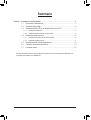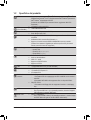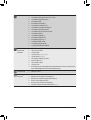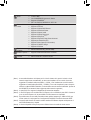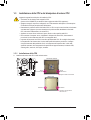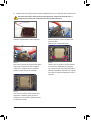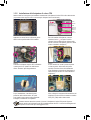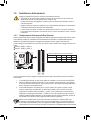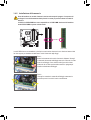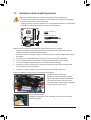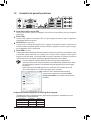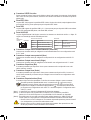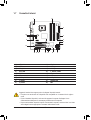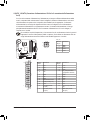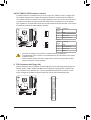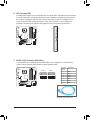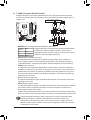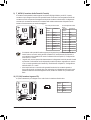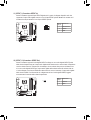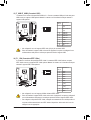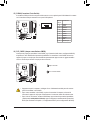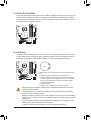Gigabyte GA-EG41MFT-US2H Manuale del proprietario
- Tipo
- Manuale del proprietario

GA-EG41MFT-US2H
Scheda madre LGA775 con socket per processori della famiglia
Intel® Core™/Intel® Pentium®/Intel® Celeron®
Manuale d’uso
Rev. 1301

- 2 -
Sommario
Capitolo 1 Installazione dell’hardware .............................................................................3
1-1 Precauzioni d’installazione ............................................................................... 3
1-2 Specichedelprodotto ..................................................................................... 4
1-3 Installazione della CPU e del dissipatore di calore CPU .................................. 7
1-3-1 Installazione della CPU ............................................................................................7
1-3-2 Installazione del dissipatore di calore CPU ..............................................................9
1-4 Installazione della memoria ............................................................................ 10
1-4-1 CongurazionedellamemoriaDualChannel .........................................................10
1-4-2 Installazione della memoria ...................................................................................11
1-5 Installazione della scheda d’espansione ........................................................ 12
1-6 Connettori del pannello posteriore ................................................................. 13
1-7 Connettori interni ............................................................................................ 15
* Per altre informazioni sull'uso del prodotto fare riferimento alla versione integrale del Manuale d'uso
(in Inglese) disponibile sul sito GIGABYTE.

- 3 - Installazione dell’hardware
1-1 Precauzioni d’installazione
La scheda madre contiene numerosi circuiti elettronici e componenti delicati che possono
guastarsiinseguitoascaricheelettrostatiche(ESD).Primadell’installazione,leggere
accuratamente il Manuale d’uso ed attenersi alle seguenti procedure:
• Primadell’installazione,nonrimuovereoromperel’adesivocolnumerodiserie(S/N)o
l’adesivodellagaranziafornitodalrivenditore.Questiadesivisononecessariperraticare
la garanzia.
• Rimuovere sempre il cavo d’alimentazione CA scollegandolo dalla presa di corrente prima
diinstallare o rimuovere la scheda madre o altri componenti hardware.
• Quandosicolleganocomponentihardwareaiconnettoriinternidellaschedamadre,
assicurarsi che siano collegati in modo sicuro e corretto.
• Evitare di toccare qualsiasi adduttore metallico o connettore quando si maneggia la scheda
madre.
• Èmeglioindossareunafascettadapolsoantistatica(ESD)quandosimaneggiano
componentielettronicicomeschedamadre,CPUomemoria.Senonsipossiedeuna
fascettadapolsoantistatica(ESD),mantenerelemaniasciutteeprimadituttotoccareun
oggetto metallico per eliminare l’elettricità statica.
• Primadiinstallarelaschedamadre,collocarlasudiuntappetinoantistaticooppure
all’interno di un contenitore antistatico schermato.
• Primadiscollegareilcavod’alimentazionedell’alimentatoredallaschedamadre,vericare
che l’alimentatore sia spento.
• Primadell’accensione,assicurarsichelatensioneelettricasiaimpostatasullostandard
della tensione locale.
• Primadiusareilprodotto,vericarechetuttiicaviediconnettorid’alimentazionedei
componenti hardware siano collegati.
• Perimpediredanniallaschedamadre,nonpermettereallevitidientrareincontattoconi
circuiti o i componenti della scheda madre.
• Assicurarsichesullaschedamadre,oall’internodelcasedelcomputer,nonrimanganoviti
o componenti metallici.
• NoncollocareilsistemaPCsudiunasupercieirregolare.
• NoncollocareilsistemaPCinambientisoggettiadaltetemperature.
• Attivando l’alimentazione del computer durante la procedura d’installazione si possono
provocaresiadanniaicomponentidelsistema,sialesionisicheall’utente.
• Sesihannodeidubbisuqualsiasifasedell’installazione,oppuresesihannodeiproblemi
relativiall’usodelprodotto,consultareuntecnicoPCqualicato.
Capitolo 1 Installazione dell’hardware

Installazione dell’hardware - 4 -
1-2 Specichedelprodotto
CPU w Supporto per processore Intel® Core™ 2 Extreme/processore Intel® Core™ 2
Quad/processore Intel® Core™ 2Duo/processoreIntel® Pentium®/processore
Intel® Celeron® nel pacchetto LGA775.
(Andare al sito GIGABYTE per ottenere l’elenco aggiornato delle CPU
supportate.)
w La cache L2 varia con la CPU
FSB
(Front Side Bus) w 1333/1066/800 MHz FSB
Chipset wNorthBridge:ChipsetIntel® G41 Express
wSouth Bridge: Intel® ICH7
Memoria w4alloggiamentiDDR3DIMMda1,5Vchesupportanonoa4GBdimemoria
di sistema
wArchitetturadellamemoriaDualChannel(Nota1)
w SupportodimodulimemoriaDDR31066/800MHzmemorymodules
(VisitareilsitoInternetdiGygabitepervericarequalisonolepiùrecenti
velocità e moduli di memoria supportati.)
Gracaintegrata wNorthBridge:
-1portaD-Sub
-1portaDVI-D(Nota2)(Nota3)(Nota4)
-1portaHDMI(Nota3)(Nota4)
Audio w Codec Realtek ALC888B
w Audioadaltadenizione
w 2/4/5.1/7.1 canali
w SupportodiS/PDIFIn/Out
w SupportodiCDIn
LAN w 1ChipRealtekRTL8111D(10/100/1000Mbit)
Espansioni w 1PCIExpresscon16slot,funzionantex16(Nota3)
w 1 Connettori PCI Express x1
w2 Connettori PCI
Interfaccia
memoria
wSouth Bridge:
- 1ConnettoreIDEchesuppoppopportaATA-100/66/33edalmassimo2
unitàIDE
- 4ConnettoriSATA3Gb/schesupportanonoa4dispositivi3Gb/s
w Chip iTE IT8718:
- 1Connettoreunitàoppydiskchesupportaalmassimo1unitàoppy
disk
USB w South Bridge:
- Finoa8porteUSB2.0/1.1(4sulpannelloposteriore,4tramiteilsupporto
USB collegato ai connettori USB interni)
IEEE 1394 w Chip T.I. TSB43AB23:
- Finoa2porteIEEE1394a(1sulpannelloposteriore,1tramiteilsuppo
rto IEEE 1394a coll egato ai coll ettori IEEE 1394a interni)

- 5 - Installazione dell’hardware
Connettori interni w 1 Connettore alimentazione elettrica ATX 24 pin
w 1ConnettorealimentazioneATX12V4pin
w 1Connettoreunitàoppydisk
w 1ConnettoreIDE
w 4 Connettori SATA 3Gb/s
w 1 Connettore ventolina CPU
w 1 Connettore ventolina del sistema
w 1 Connettore pannello frontale
w 1 Connettore audio pannello frontale
w 1ConnettoreCDIn
w 1ConnettoreS/PDIFIn
w 1ConnettoreS/PDIFOut
w 2 Connettori USB 2.0/1.1
w 1 Collettore IEEE 1394a
w 1 Connettore porta seriale
w 1JumpercancellazioneCMOS
Connettori
del pannello
posteriore
w 1 Porta tastiera PS/2
w 1 Porta mouse PS/2
w 1portaD-Sub
w 1portaDVI-D(Nota2)(Nota3)(Nota4)
w 1portaHDMI(Nota3)(Nota4)
w 1ConnettoreS/PDIFOutottico
w 4 Porte USB 2.0/1.1
w 1 Porta IEEE 1394a
w 1 Porta RJ-45
w 6 Connettori audio (Centrale/uscita Subwoofer/Uscita casse posteriori/Uscita
casse laterali/Ingresso linea/Uscita linea/Microfono)
ControllerI/O w Chip iTE IT8718
Monitoraggio
hardware
w Rilevamento tensione del sistema
w Rilevamento temperatura CPU/sistema
w Rilevamento velocità ventolina CPU/sistema
w Avviso surriscaldamento CPU
w Avviso guasto ventolina CPU/sistema
w Controllo velocità ventolina CPU/sistema (Nota5)

Installazione dell’hardware - 6 -
(Nota 1) A causa della limitazione del chipset, per far sì che il sistema sia in grado di avviarsi e che la
memoria venga rilevata correttamente, se deve essere installato solo un modulo di memoria,
suggeriamo di installarlo nella presa DDR3_1 o DDR3_3. Per installare due moduli di memoria
suggeriamo di inserirli nelle prese DDR3_1 e DDR3_3. Una volta riempiti tutti i quattro slot per le
memorie con Moduli DDR3 1066 MHz, la velocità della memoria scenderà a 800 MHz. (Andare al
sito GIGABYTE per ottenere l’elenco aggiornato delle memorie supportate.)
(Nota 2) La porta DVI-D non supporta il collegamento D-Sub tramite adattatore.
(Nota 3) Lo slot PCI Express x16 condivide il bus PCI Express x16 con l'HDMI e le porte DVI-D. Quando è
in uso lo slot PCI Express x16, le porte HDMI e DVI-D diventano non disponibili.
(Nota 4) È possibile usare solo una delle porte delle schede grache integrate (p.e. HDMI e DVI-D) per
l’uscita quando si è nel programma di congurazione del BIOS o durante le schermate POST.
(Nota 5) Il supporto della funzione di controllo velocità ventolina CPU/Sistema dipende dal dispersore di
calore CPU/Sistema che si installa.
(Nota 6) Le funzioni disponibili di EasyTune possono differire in base al modello di scheda madre.
BIOS w 2 Flash 8 Mbit
w Uso di AWARD BIOS concesso in licenza
w Supporto di DualBIOS™
w PnP 1.0a, DMI 2.0, SM BIOS 2.4, ACPI 1.0b
Caratteristiche
uniche
w Supporto di @BIOS
w Supporto di Q-Flash
w Supporto di Xpress BIOS Rescue
w Supporto di Download Center
w Supporto di Xpress Install
w Supporto di Xpress Recovery2
w Supporto di EasyTune (Nota 6)
w Supporto di Dynamic Energy Saver Advanced
w Supporto per Smart Recovery
w Supporto di Auto Green (Eco automatico)
w Supporto di ON/OFF Charge
w Supporto di Q-Share
Pacchetto
software w Norton Internet Security (versione OEM)
Sistema operativo w Supporto di Microsoft® Windows® 7/Vista/XP
Formato w Micro Formato ATX; 24,4cm x 24,4cm

- 7 - Installazione dell’hardware
1-3 Installazione della CPU e del dissipatore di calore CPU
Leggere le seguenti istruzioni prima di installare la CPU:
• Assicurarsi che la scheda madre supporti la CPU.
(Andare al sito GIGABYTE per ottenere l’elenco aggiornato delle CPU supportate.)
• Spegnere sempre il computer e scollegare il cavo d’alimentazione dalla presa di corrente prima
di installare la CPU per prevenire danni all’hardware.
• DeterminarelaposizionedelPinUNOdellaCPU.LaCPUnonpuòessereinseritaseèorientata
scorrettamente.(Oppuresipossonodeterminarelaposizionedelledentellaturesuilatidella
CPU e le tacche d’allineamento sul socket CPU.)
• ApplicareunostratoneeduniformedigrassotermicosullasuperciedellaCPU.
• NonaccendereilcomputersenonèinstallatoildissipatoredicaloreCPU,diversamentesi
provocherà il surriscaldamento della CPU e conseguenti danni.
• ImpostarelafrequenzahostCPUinbaseallespecichedellaCPU.Sisconsigliadiimpostare
lafrequenzaBusdelsistemaoltreilvaloredellespecichehardware,perchénonsiadegua
ai requisiti standard delle periferiche. Se si vuole impostare la frequenza oltre i valori delle
specichestandard,farloadeguandosiallespecichedelpropriohardware,includendoCPU,
schedagraca,memoria,discorigido,eccetera.
1-3-1 Installazione della CPU
A. IdenticareletacchedellaCPUedellaschedamadre.
Dentellatura Dentellatura
Tacche
d’allineamento
Tacche
d’allineamento
LGA775 CPU
Socket CPU LGA775
AngoloPinUNOdelsocketCPU
Marcatura a triangolo del Pin
UNOsullaCPU

Installazione dell’hardware - 8 -
B. Attenersi alle fasi che seguono per installare correttamente la CPU sul socket CPU della scheda madre.
Fase 1:
Sollevare completamente la leva socket CPU.
Fase 3:
Rimuovere il coperchio di protezione della presa
dalla piastra di caricamento (Per proteggere
lapresaCPU,rimetteresempreilcoperchio
protettivo quando la CPU non installata.)
Fase 5:
UnavoltachelaCPUèstatainseritainmodo
appropriato,rimetterelapiastradicaricoe
spingere la leva socket CPU rimettendola nella
sua posizione di blocco.
Fase 2:
Sollevare la piastra di carico metallica dalla
presa della CPU.
(NONtoccareicontattidellapresa.)
Fase 4:
Tenere la CPU tra il pollice e l’indice. Allineare
lamarcaturaPinUNOdellaCPU(triangolo)
conl’angoloPinUNOdelsocketCPU(oppure
allineate le dentellature della CPU con le tacche
del socket) ed inserire delicatamente la CPU in
posizione.
Leva socket CPU
Una volta che la CPU è stata inserita in modo appropriato, rimettere la piastra di carico e
spingere la leva socket CPU rimettendola nella sua posizione di blocco.

- 9 - Installazione dell’hardware
1-3-2 Installazione del dissipatore di calore CPU
Attenersi alle fasi che seguono per installare correttamente il dissipatore di calore CPU sulla scheda madre.
(Le procedure che seguono usano come esempio dissipatori inclusi nel kit Intel®.)
Fase 1:
Applicareunostratoneeduniformedigrasso
termicosullasuperciedellaCPUinstallata.
Perno
maschio
Perno
femmina
Parte
superiore
del perno
femmina
Direzionedella
freccia sul
perno maschio
Fase 2:
Primadiinstallareildissipatore,notarela
direzione freccia sul perno maschio.
(Girando il perno nella direzione indicata dalla
frecciasirimuoveildissipatore,girandoinsenso
inverso si installa il dissipatore.)
Fase 3:
CollocareildissipatoresopralaCPU,allineando
i quattro perni con i quattro fori della scheda
madre. Premere i perni diagonalmente.
Fase 4:
Si deve sentire uno “scatto” quando si preme
su ciascun perno. Assicurarsi che il perno
maschio e femmina siano uniti saldamente.
(Fare riferimento al manuale del dissipatore di
calore CPU per istruzioni su come installare il
dissipatore.)
Fase 5:
Dopol’installazione,controllarelaparte
posteriore della scheda madre. Se i perni
sono inseriti come mostrato nella precedente
immagine,l’installazioneècompletata.
Fase 6:
Inne,collegareilconnettored’alimentazionedel
dissipatore di calore CPU al connettore ventolina
CPU(CPU_FAN)dellaschedamadre.
PrestareestremaattenzionequandosirimuoveildissipatoredicaloreCPUperchéilgrasso/
adesivo termico tra il dissipatore e la CPU potrebbe aderire alla CPU. La rimozione inadeguata del
dissipatoredicaloreCPUpuòdanneggiarelaCPU.

Installazione dell’hardware - 10 -10 - -
1-4 Installazione della memoria
Acausadeilimitiperlachipset,leggereleseguentilineeguidaprimadiinstallarelamemoriainmodalità
DualChannel
1. LamodalitàDualChannelnonpuòessereabitataseèinstallatounsolomodulomemoriaDDR3.
2. QuandosiabilitalamodalitàDualChannelcondueoquattromodulidimemoria,siraccomanda
diusaremodulidellastessacapacità,marca,velocitàechipediinstallarlineglialloggiDDR3dello
stesso colore per un ottima performance.
3. Acausadellalimitazionedelchipset,perfarsìcheilsistemasiaingradodiavviarsiechela
memoriavengarilevatacorrettamente,sedeveessereinstallatosolounmodulodimemoria,
suggeriamodiinstallarlonellapresaDDR3_1oDDR3_3.Perinstallareduemodulidimemoria
suggeriamodiinserirlinellepreseDDR3_1eDDR3_3.Unavoltariempitituttiiquattroslotperle
memorieconModuliDDR31066MHz,lavelocitàdellamemoriascenderàa800MHz.(Andareal
sito GIGABYTE per ottenere l’elenco aggiornato delle memorie supportate.)
Leggere le seguenti istruzioni prima di iniziare ad installare la memoria:
• Assicurarsi che la scheda madre supporti la memoria. Si raccomanda l’uso di memoria che
abbiastessacapacità,siadellastessamarca,velocitàechip.
(VisitareilsitoInternetdiGygabitepervericarequalisonolepiùrecentivelocitàemodulidi
memoria supportati.)
• Spegnere sempre il computer e scollegare il cavo d’alimentazione dalla presa di corrente prima
di installare la memoria per prevenire danni all’hardware.
• I moduli di memoria hanno un design che impedisce le false manovre. Un modulo di memoria
puòessereinseritosolamenteinunadirezione.Senonsiriesceadinserireilmodulo,cambiare
la direzione.
Quandosonoinstallatimodulidimemoriadidimensioniechipdiversi,duranteilPOSTsarà
visualizzatounmessaggiocheindicachelamemoriaècongurataperlamodalitàFlexMemory.
La tecnologia Intel® FlexMemoryoffreunamaggioreessibilitàd’aggiornamentoconsentendoil
funzionamentodimemoriadidiversedimensionierimanendoinmodalità/prestazioniDualChannel.
1-4-1 CongurazionedellamemoriaDualChannel
QuestaschedamadreforniscequattroalloggimemoriaDDR3esupportalatecnologiaDualChannel.Dopo
avereinstallatolamemoria,ilBIOSrileveràautomaticamentelespecicheelacapacitàdellamemoria.
AbilitandolamodalitàDualChannelsiraddoppieràlalarghezzadibandaoriginaledellamemoria.
IquattroalloggimemoriaDDR3sonosuddivisiinduecanalieciascuncanalehaduealloggimemoria,come
segue:
Canale0:DDR3_1,DDR3_2
Canale1:DDR3_3,DDR3_4
TabelladicongurazionememoriaDualChannel
(SS=Latosingolo,DS=Doppiolato,"- -"=Nessunamemoria)
DDR3_1 DDR3_2 DDR3_3 DDR3_4
DS/SS -- DS/SS --
-- DS/SS -- DS/SS
SS SS SS SS
Duemoduli
Quattro moduli
DDR3_1
DDR3_2
DDR3_3
DDR3_4

- 11 -11 - - Installazione dell’hardware
1-4-2 Installazione della memoria
Prima di installare un modulo di memoria, assicurarsi sempre di spegnere il computer e di
scollegare il cavo d’alimentazione dalla presa di corrente per prevenire danni ai moduli di
memoria.
LeDDR3eleDDR2DIMMnonsonocompatibiliconleDDRDIMM.Assicurarsidiinstallare
moduliDDR3DIMMsuquestaschedamadre.
Dentellatura
ImoduliDDR3hannounadentellatura,quindipuòessereinseritosolamenteinunadirezione.Attenersialle
fasi che seguono per installare correttamente i moduli di memoria negli alloggi.
Fase 1:
Notarel’orientamentodelmodulodimemoria.Allentareifermagli
su entrambe le estremità dell’alloggio memoria. Collocare il modulo
memoriasull’alloggio.Comeindicatonellagurasullasinistra,
mettere le dita sul lato superiore della memoria e spingerla per
inserirla verticalmente nell’alloggio.
Fase 2:
I fermagli su entrambe le estremità dell’alloggio scatteranno in
posizionequandoilmoduloèinseritocorrettamente.
DDR3DIMM

Installazione dell’hardware - 12 -12 - -
1-5 Installazione della scheda d’espansione
Leggere le seguenti istruzioni prima di iniziare ad installare la scheda d’espansione:
• Assicurarsi che la scheda madre supporti la scheda d’espansione. Leggere accuratamente il
manuale in dotazione alla scheda d’espansione.
• Spegnere sempre il computer e scollegare il cavo d’alimentazione dalla presa di corrente prima
di installare la scheda d’espansione per prevenire danni all’hardware.
Attenersi alle fasi che seguono per installare la scheda d’espansione nel suo alloggio.
1. Determinarelaposizionedell’alloggiod’espansionechesupportalascheda.Rimuoverelacopertura
metallica dell’alloggio dal pannello posteriore del telaio.
2. Allinearelaschedaconl’alloggioepremereconfermezzanchélaschedaècompletamenteinserita
nell’alloggio.
3. Assicurarsi che i contatti metallici della scheda siano inseriti completamente nell’alloggio.
4. Fissare il supporto metallico della scheda al pannello posteriore del telaio usando una vite.
5. Dopoavereinstallatolescheded’espansione,rimetterelecoperturedeltelaio.
6. Accendereilcomputer.Senecessario,andarealBIOSSetupedeseguiretuttelemodicheBIOS
necessarie per le schede d’espansione.
7. Installare sul sistema operativo il driver fornito in dotazione alla scheda d’espansione.
Esempio:InstallazioneerimozionediunaschedagracaPCIExpress:
Connettori PCI
Connettori PCI Express x1
Connettori PCI Express x16
• Installazionedellaschedagraca:
Spingere con delicatezza la parte superiore
dellaschedanchéèinseritacompletamente
nell’alloggio PCI Express. Assicurarsi che la
scheda sia inserita completamente nell’alloggio e
che non abbia gioco per muoversi.
• Rimozione della scheda:
Spingere con delicatezza la leva sull’alloggio e poi sollevare la scheda per
estrarla dall’alloggio.

- 13 -13 - - Installazione dell’hardware
1-6 Connettori del pannello posteriore
Porta tastiera PS/2 e mouse PS/2
Usare la porta superiore (verde) per collegare il mouse PS/2 e la porta inferiore (viola) per collegare la
tastiera PS/2.
PortaD-Sub
LaportaD-SubsupportaunconnettoreD-Suba15pin.Collegareunmonitoringradodisupportareil
collegamentoHDMIaquestaporta.
PortaDVI-D (Nota 1) (Nota 2) (Nota 3)
LaportaDVI-DèconformeallaspecicaDVI-Desupportaunarisoluzionemassimadi1920x1200(la
risoluzione effettiva supportata dipende dal monitor utilizzato). Collegare un monitor in grado di suppor-
tareilcollegamentoDVI-Daquestaporta
PortaHDMI(Nota 2) (Nota 3)
L’HDMI(High-DenitionMultimediaInterface)presentaunainterfaccia audio/video tutta digitale in grado
ditrasmetteresegnaliaudio/videononcompressiedèconformeHDCP.Collegareaquestaportail
dispositivoaudio/videoHDMI.LatencologiaHDMIèingradodisupportareunarisoluzionemassimadi
1920x1200 anche se la risoluzione attualmente supportata dipende dal monitor utilizzato.
• UnavoltainstallatoildispositivoHDMI,assicurarsicheildispositivopredenitoperla
riproduzionedell’audiosiaundispositivoHDMI.(Ilnomedell'elementopotrebbeesserediverso
daquellodelsistemaoperativo.Fareriferimentoallagurariportatasottoperaveremaggiori
informazioni.)
• Notarechel’uscitaaudioHDMIsupportasoloiformatiAC3,DTSeLPCMaduecanali.
(AC3eDTSrichiedonol’usodiundecoderesternoperladecodica.)
InWindowsVista,selezionareStart>Pannellodi
controllo>Audio>Riproduzione,impostareIntel(R)
DisplayAudioHDMI2 come dispositivo di riproduzione
predenito.
Congurazionimonitordoppioperleschedegracheintegrate:
Latabellasottomostralecongurazioniperildoppiodisplaysupportate/nonsupportateperleporte
gracheintegrateinambientidifferenti.
Combinazione POST/BIOS Windows
DVI-D+D-Sub Sì Sì
DVI-D+HDMI No Sì
HDMI+D-Sub Sì Sì

Installazione dell’hardware - 14 -14 - -
ConnettoreS/PDIFOutottico
Questo connettore fornisce l’output audio digitale a sistemi audio esterni che supportano l’audio digitale
ottico.Primadiusarequestafunzione,assicurarsicheilsistemaaudioabbiaunconnettored’inputaudio
digitale ottico.
Porta IEEE 1394a
LaportaIEEE1394supportalespecicheIEEE1394aeforniscealtavelocità,ampialarghezzadiban-
da e capacità Hot Plug. Usare questa porta per i dispositivi IEEE 1394a.
Porta USB
LaportaUSBsupportalespecicheUSB2.0/1.1.UsarequestaportaperdispositiviUSBcometastiera/
mouseUSB,stampanteUSBprinter,unitàFlashUSB,eccetera.
PortaLANRJ-45
LaportaGigabitEthernetLANfornisceconnessioniadInternetconvelocitàdeidatinoa1Gbps.Di
seguitosonodescrittiglistatideiLEDdellaportaLAN.
• Quandosirimuoveilcavocollegatoadunconnettoredelpannelloposteriore,primarimuovereil
cavo dal dispositivo e poi rimuoverlo dalla scheda madre.
• Quandosirimuoveilcavo,estrarloinmododirettodalconnettore.Nonspostarlodaunlato
all’altro per prevenire cortocircuiti all’interno del connettore.
LEDattività:LEDconnessione/velocità:
LEDattività
LED
connessione/
velocità
PortaLAN
Stato Descrizione
Arancione Velocitàdeidatidi1Gbps
Verde Velocitàdeidatidi100Mbps
Spento Velocitàdeidatidi10Mbps
Stato Descrizione
Lampeggiante È in corso la trasmissione o la
ricezione dei dati
Spento Nonèincorsolatrasmissioneo
la ricezione dei dati
(Nota1) LaportaDVI-DnonsupportailcollegamentoD-Subtramiteadattatore.
(Nota2)LoslotPCIExpressx16condivideilbusPCIExpressx16conl’HDMIeleporteDVI-D.
QuandoèinusoloslotPCIExpressx16,leporteHDMIeDVI-Ddiventanonondisponibili.
(Nota3)Èpossibileusaresolounadelleportedelleschedegracheintegrate(p.e.HDMIeDVI-D)per
l’uscitaquandosiènelprogrammadicongurazionedelBIOSoduranteleschermatePOST.
Connettore d’output cassa Centrale/Subwoofer (Arancione)
UsarequestoconnettoreaudiopercollegarelacassaCentrale/Subwooferinunacongurazioneaudio
5.1/7.1 canali.
Connettore d’output casse posteriori (Nero)
Usarequestoconnettoreaudiopercollegarelecasseposterioriinunacongurazioneaudio4/5.1/7.1
canali.
Connettore d’output casse laterali (Grigio)
Usarequestoconnettoreaudiopercollegarelecasselateraliinunacongurazioneaudio7.1canali.
Connettore d’input linea (Blu)
Ilconnettorepredenitoperl’inputlinea.Usarequestoconnettoreaudiocondispositivicomeunità
ottiche,walkman,eccetera.
Connettored’outputlinea(Verde)
Ilconnettorepredenitoperl’outputlinea.Usarequestoconnettoreaudioperlecufeolecassea2
canali.Questoconnettorepuòessereusatopercollegarelecassefrontaliinunacongurazioneaudio
4/5.1/7.1 canali.
Connettored’Inputmicrofono(Rosa)
Ilconnettored’inputmicrofonopredenito.Ilmicrofonodeveesserecollegatoaquestoconnettore.
Oltrealleimpostazionipredenitedellecasse,iconnettoriaudio ~ possono essere
riconguratiusandoilsoftwareaudiopereseguirefunzionidiverse.SoloilmicrofonoDEVE
sempreesserecollegatoalconnettored’inputpredenito( ). Fare riferimento alle istruzioni
perimpostareunacongurazioneaudio2/4/5.1/7.1canalidelCapitolo5“Congurazioneaudio
2/4/5.1/7.1 canali”.

- 15 -15 - - Installazione dell’hardware
1-7 Connettori interni
Leggere le istruzioni che seguono prima di collegare i dispositivi esterni:
• Per prima cosa assicurarsi che i dispositivi siano compatibili con i connettori che si vogliono
usare.
• Primadiinstallareidispositivi,assicurarsidispegnereilcomputer.Scollegareilcavo
d’alimentazione dalla presa di corrente per prevenire danni ai dispositivi.
• Dopoavereinstallatoidispositivieprimadiaccendereilcomputer,assicurarsicheicavisiano
stati collegati in modo appropriato ai connettori della scheda madre.
1
2
17
5
7
816151110 14 13
9
3
18
12
4
6
1) ATX_12V
2) ATX
3) CPU_FAN
4) SYS_FAN
5) FDD
6) IDE
7) SATA2_0/1/2/3
8) F_PANEL
9) F_AUDIO
10) CD_IN
11) SPDIF_I
12) SPDIF_O
13) F_USB1/F_USB2
14) F1_1394
15) COMA
16) CLR_CMOS
17) PHASELED
18) BAT

Installazione dell’hardware - 16 -16 - -
ATX:
1/2)ATX_12V/ATX(Connettored’alimentazione12V2x2eilconnettoredell’alimentatore
2x12)
Conl’usodelconnettored’alimentazione,l’alimentatorepuòerogaresufcientealimentazionestabile
atuttiicomponentidellaschedamadre.Primadicollegareilconnettored’alimentazione,assicurarsi
che l’alimentatore sia spento e che i dispositivi siano installati in modo appropriato. Il connettore
d’alimentazione ha un design che impedisce le false manovre. Collegare il cavo d’alimentazione
alconnettored’alimentazioneconl’orientamentocorretto.Ilconnettored’alimentazione12Veroga
principalmentealimentazioneallaCPU.Seilconnettored’alimentazione12Vnonècollegato,il
computer non si avvierà.
Persoddisfareirequisitid’espansione,siraccomandal’usodiunalimentatorechesiaingradodi
sopportare il consumo d’alte potenze (500W o superiore). Se si utilizza un alimentatore che non
eroga l’alimentazione necessaria il sistema sarà instabile oppure non si avvierà.
ATX_12V:
Numero
del pin
Denizione
1GND
2GND
3+12V
4+12V
Numero
del pin
Denizione Numero
del pin
Denizione
13,3V 13 3,3V
23,3V 14 -12V
3GND 15 GND
4+5V 16 PS_ON(accensione/
spegnimento software)
5GND 17 GND
6+5V 18 GND
7GND 19 GND
8 Alimentazione buona 20 -5V
95VSB(standby+5V) 21 +5V
10 +12V 22 +5V
11 +12V(SoloperATX
2x12 pin)
23 +5V(SoloperATX2x12
pin)
12 3,3V(SoloperATX
2x12 pin)
24 GND(SoloperATX
2x12 pin)
G.QBOFM
131
2412
ATX
ATX_12V
1
3
2
4

- 17 -17 - - Installazione dell’hardware
3/4) CPU_FAN/SYS_FAN (Connettori ventolina)
LaschedamadrehaunconnettoreCPU4pinedunoa4pin(CPU_FAN/SYS_FAN).Lamaggiorparte
dei connettori ventolina hanno un design che impedisce l’inserimento scorretto. Quando si collega un
cavoventolina,assicurarsidiinserirloconilcorrettoorientamento(ilcavoneroèilcavodimessaaterra).
LaschedamadresupportailcontrollovelocitàdellaventolinaCPU,cherichiedel’usodiunaventolina
CPUprogettataconilcontrollodellavelocità.Peravereladissipazioneottimaledelcalore,siraccomanda
di installare una ventolina di sistema all’interno del telaio.
• Assicurarsi di collegare i cavi ventolina ai connettori ventolina per prevenire il
surriscaldamentodiCPUesistema.IlsurriscaldamentopuòprovocaredanniaCPUoppure
congelare il sistema.
• Questiconnettoriventolinanonhannocongurazioneconblocchidijumper.Nonmetterei
cappuccideijumpersuquesticonnettori.
CPU_FAN:
SYS_FAN:
5) FDD(ConnettoreunitàFloppydisk)
QuestoconnettoreèusatopercollegareunaunitàFloppydisk.ItipidiunitàFloppydisksupportatisono:
360KB/720KB/1,2MB/1,44MBe2,88MB.Primadicollegareun’unitàoppydisk,individuareilpin
1delconnettoreeilcavodell’unità.Ilpin1delcavogeneralmenteèindicatodaunastrisciadicolore
diverso.Rivolgersialrivenditorelocaleperl'acquistodelcavoperl’unitàopzionaleoppydisk.
Numero
del pin
Denizione
1GND
2+12V/Controllovelocità
3 Rilevamento
4 Controllo velocità
Numero
del pin
Denizione
1GND
2 Controllo velocità
3 Rilevamento
4 Riserva
CPU_FAN
G.QBOFM
1
33
1
34
2
SYS_FAN
G.QBOFM
1

Installazione dell’hardware - 18 -18 - -
6) IDE(ConnettoreIDE)
IlconnettoreIDEsupportanoaduedispositiviIDEcomedischirigidiounitàottiche.Primadicollegare
ilcavoIDE,determinaresulconnettorelaposizionedellascanalaturacheimpediscelefalsemanovre.
SesivoglionocollegareduedispositiviIDE,ricordarsidiimpostareijumperedilcablaggioinbase
alruolodeidispositiviIDE(adesempiomasteroslave).(Perinformazionisucomecongurarele
impostazionimaster/slavedeidispositiviIDE,leggereleistruzionideiproduttorideidispositivi.)
7) SATA2_0/1/2/3 (Connettori SATA 3Gb/s)
I connettori SATA sono conformi allo standard SATA 3Gb/s e sono compatibili con lo standard SATA
1,5Gb/s.CiascunconnettoreSATAsupportaunsingolodispositivoSATA.
Numero
del pin
Denizione
1GND
2 TXP
3TXN
4GND
5RXN
6 RXP
7GND
12
3940
1
7
7
1
G.QBOFM
G.QBOFM
G.QBOFM
G.QBOFM
SATA2_2
SATA2_3
SATA2_0
SATA2_1
Collegare il terminale a forma di L del
cavo SATA al disco rigido SATA.

- 19 -19 - - Installazione dell’hardware
8) F_PANEL (Connettore Pannello Frontale)
Collegarel’interruttorediaccensione,l'interruttoreperilreset,ilsensore/commutatoreperrilevare
leintrusioniel'indicatoredellostatodelsistemasullochassisNotareipinpositivienegativiprimadi
collegare i cavi.
• PW(Interruttored’alimentazione,Rosso):
Sicollegaall’indicatored’alimentazionesulpannellofrontaledeltelaio.Sipuòcongurareil
mododispegnereilsistemausandol’interruttored’alimentazione(fareriferimentoalCapitolo2,
“CongurazioneBIOS”,“Congurazionedigestionerisparmioenergetico”peraltreinformazioni).
• SPEAK(Casse,Arancione):
Si collega alle casse sul pannello frontale del telaio. Il sistema indica lo stato d’avvio del sistema
emettendouncodicesonoro.Saròemessounsingolobreveavvisosonorosenonèrilevatoalcun
problemaall’avviodelsistema.Seèrilevatounproblema,ilBIOSpuòemetteregliavvisisonoriin
modidiversiperindicareilproblema.FareriferimentoalCapitolo5,“Risoluzionedeiproblemi”per
informazioni sui codici sonori.
• HD(LEDattivitàdiscorigido,Blu):
SicollegaalLEDattivitàdiscorigidosulpannellofrontaledeltelaio.IlLEDèaccesoquandodisco
rigido legge e scrive i dati.
• RES(Interruttoreripristino,Verde):
Si collega all’interruttore di ripristino sul pannello frontale del telaio. Premere l’interruttore di ripristino
per riavviare il sistema se il computer si congela e non riesce ad eseguire un normale riavvio.
• CI(ConnettoreIntrusioneTelaio,Grigio):
Collegarel’interruttore/sensorealtelaioinmodochepossarilevareseèstatatoltalaprotezionedel
telaio.Perquestafunzioneènecessariodisporrediuntelaioconcommutatore/sensoreantintrusione.
• MSG/PWR(LEDmessaggio/alimentazione/inattività,Giallo/Viola):
Collegare all’indicatore d’alimentazione sul pannello frontale del telaio.
IlLEDèaccesoquandoilsistemaèoperativo.IlLEDcontinuaa
lampeggiarequandoilsistemaèinstatoS1.IlLEDèspentoquandoil
sistemaèinstatoS3/S4oppurespento(S5).
Ildesigndelpannellofrontalepuòvariareinbaseaitelai.Ilmodulodiunpannellofrontale
consisteprincipalmentedi:interruttored’alimentazione,interruttorediripristino,LED
d’alimentazione,LEDattivitàdiscorigido,casse,eccetera.Quandosicollegailmodulodel
pannellofrontaleaquestoconnettore,assicurarsichel’assegnazionedeiliedeipinsiafatta
corrispondere in modo corretto.
Stato del
sistema
LED
S0 Acceso
S1 Lampeggiante
S3/S4/S5 Spento
LEDalimentazione
G.QBOFM
1
2
19
20
CI- CI+
PWR-
PWR+
MSG-
PW-
SPEAK+
SPEAK-
MSG+
PW+
LEDmessaggio/
alimentazione/inattività Casse
Interruttore
d’alimentazione
HD-
RES+
HD+
RES-
LEDattività
disco rigido
Interruttore
ripristino
Connettore
Intrusione Telaio

Installazione dell’hardware - 20 -20 - -
9) F_AUDIO(ConnettoreAudioPannelloFrontale)
Ilconnettoreaudiopannellofrontalesupportal’audioIntelHD(HighDenition)edAC’97.Aquesto
connettoresipuòcollegareilmoduloaudiopannellofrontale.Assicurarsichel’assegnazionedeilidel
connettore modulo corrisponda all’assegnazione dei pin del connettore scheda madre. Il collegamento
scorretto tra il connettore del modulo ed il connettore della scheda madre renderà il dispositivo audio
inadattoalfunzionamentoepuòanchedanneggiarlo.
Per audio pannello frontale
HD: Per audio pannello frontale
AC’97:
10) CD_IN(ConnettoreingressoCD)
Aquestoconnettoresipuòcollegareilcavoaudiofornitoindotazioneall’unitàottica.
• Ilconnettoreaudiopannellofrontalesupportaperimpostazionepredenital’audioHD.Se
iltelaiofornisceunmoduloaudiopannellofrontaleAC’97,fareriferimentoalleistruzionisu
comeattivarelafunzionalitàAC’97usandoilsoftwareaudionelCapitolo5,“Congurazione
audio 2/4/5.1/7.1 canali”.
• I segnali audio saranno presenti simultaneamente sui collegamenti audio del pannello frontale
e posteriore. Per disattivare l’audio del pannello posteriore (funzione supportata solo quando
susaunmodulopannelloaudiofrontaleHD),fareriferimentoalCapitolo5,"Congurazione
dell’audio2/4/5.1/7.1canali".
• Alcuni telai forniscono un modulo audio pannello frontale che ha connettori separati su
ciascunloinvecediunasingolaspina.Perinformazionisulcollegamentodelmoduloaudio
pannellofrontalechediverseassegnazionideili,mettersiincontattoconilproduttoredel
telaio.
Numero
del pin
Denizione
1MIC2_L
2GND
3MIC2_R
4-ACZ_DET
5LINE2_R
6GND
7FAUDIO_JD
8Nessunpin
9LINE2_L
10 GND
Numero
del pin
Denizione
1 MIC
2GND
3 limentazione
MIC
4NC
5LineOut(R)
6NC
7NC
8Nessunpin
9LineOut(L)
10 NC
Numero
del pin
Denizione
1CD-L
2GND
3GND
4CD-R
1
10 9
21
La pagina si sta caricando...
La pagina si sta caricando...
La pagina si sta caricando...
La pagina si sta caricando...
-
 1
1
-
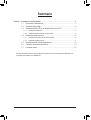 2
2
-
 3
3
-
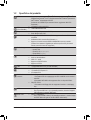 4
4
-
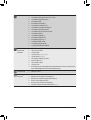 5
5
-
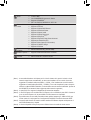 6
6
-
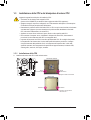 7
7
-
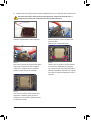 8
8
-
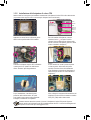 9
9
-
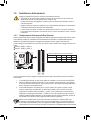 10
10
-
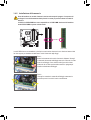 11
11
-
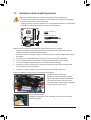 12
12
-
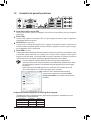 13
13
-
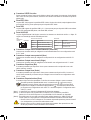 14
14
-
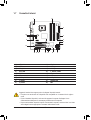 15
15
-
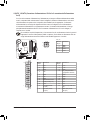 16
16
-
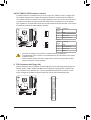 17
17
-
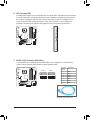 18
18
-
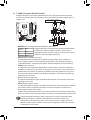 19
19
-
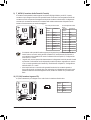 20
20
-
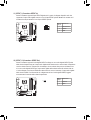 21
21
-
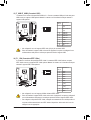 22
22
-
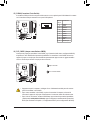 23
23
-
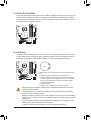 24
24
Gigabyte GA-EG41MFT-US2H Manuale del proprietario
- Tipo
- Manuale del proprietario
Documenti correlati
-
Gigabyte GA-EG41MFT-US2H Manuale del proprietario
-
Gigabyte GA-G41MT-ES2H Manuale del proprietario
-
Gigabyte GA-G41MT-D3 Manuale del proprietario
-
Gigabyte GA-G41MT-ES2L Manuale del proprietario
-
Gigabyte GA-G41MT-ES2L Manuale del proprietario
-
Gigabyte GA-G41M-COMBO Manuale del proprietario
-
Gigabyte GA-P43T-ES3G Manuale del proprietario
-
Gigabyte GA-G41MT-S2 Manuale del proprietario
-
Gigabyte GA-MA785GPMT-UD2H Manuale del proprietario
-
Gigabyte GA-P55-UD5 Manuale del proprietario